如何在Chrome中启用和管理标签页群组功能
时间:2025-04-15
来源:谷歌Chrome官网
详情介绍

启用标签页群组功能
一般来说,Chrome 浏览器默认可能没有开启标签页群组功能,但通常可以通过以下方式来尝试启用:
1. 确保你的 Chrome 浏览器是最新版本。开发者会不断更新浏览器,可能会在新版本中加入或优化标签页群组功能。你可以通过浏览器的菜单,选择“帮助” - “关于 Google Chrome”,来检查是否有可用的更新并进行更新操作。
2. 更新完成后,重新打开浏览器。有时候即使没有明确的设置选项来启用标签页群组,更新后的浏览器可能会自动支持该功能。
创建标签页群组
1. 当你打开了多个相关的标签页后,右键点击其中一个标签页。在弹出的菜单中,选择“添加到新群组”。此时,你会看到一个新的群组标签出现在标签栏上。
2. 你可以对新创建的群组进行重命名。只需点击群组标签,然后输入你想要的群组名称,按回车键确认即可。这样方便你在后续快速识别该群组的主题或内容。
向群组中添加标签页
1. 如果要将已经打开的其他标签页添加到现有群组中,右键点击该标签页,选择“添加到群组”,然后在弹出的列表中选择你想要添加的目标群组名称即可。
2. 你还可以直接拖动标签页到目标群组标签上,当出现相应的提示框时,松开鼠标,也能将标签页添加到该群组中。
管理标签页群组
1. 折叠和展开群组:如果你的标签页群组较多,为了保持标签栏的整洁,你可以点击群组标签左侧的小箭头,将群组折叠起来,只显示群组名称。当你需要查看群组内的标签页时,再次点击小箭头即可展开群组。
2. 从群组中移除标签页:如果某个标签页不再适合当前群组,右键点击该标签页,选择“从群组中移除”,该标签页就会从所属群组中脱离出来,恢复到普通标签页的状态。
3. 删除群组:当你不再需要一个标签页群组时,右键点击群组标签,选择“关闭群组”,整个群组及其包含的标签页都会被关闭。
通过以上步骤,你就可以在 Chrome 浏览器中顺利启用和管理标签页群组功能,让你的浏览体验更加有序和高效。无论是在进行项目研究、资料整理还是日常浏览时,都能更好地利用这个功能来组织和管理大量的标签页。
继续阅读
如何在google浏览器中禁用自动播放视频功能
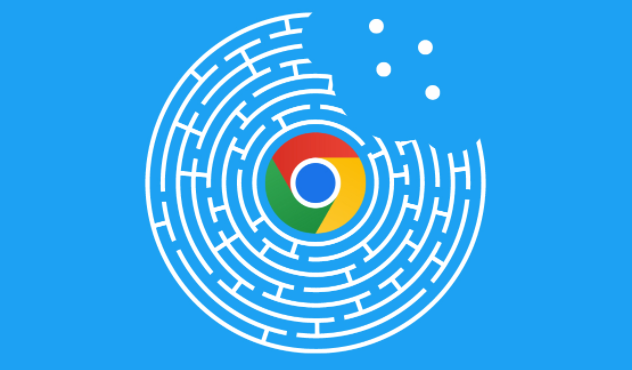 详细讲解了在google浏览器中通过设置禁用自动播放视频功能的具体步骤,让用户能更好地掌控自己的浏览体验,避免不必要的干扰。
详细讲解了在google浏览器中通过设置禁用自动播放视频功能的具体步骤,让用户能更好地掌控自己的浏览体验,避免不必要的干扰。
如何通过Chrome浏览器提高浏览器的整体性能
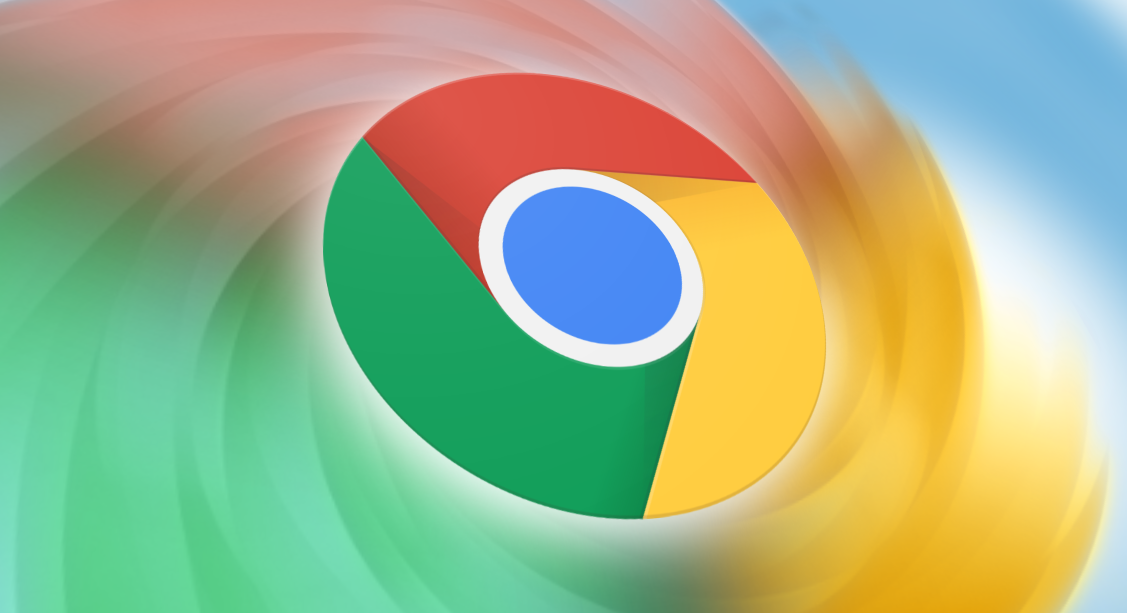 掌握如何通过Chrome浏览器提高浏览器的整体性能,优化运行效率,减少卡顿和崩溃。
掌握如何通过Chrome浏览器提高浏览器的整体性能,优化运行效率,减少卡顿和崩溃。
如何通过Google Chrome减少页面跳转时的闪烁
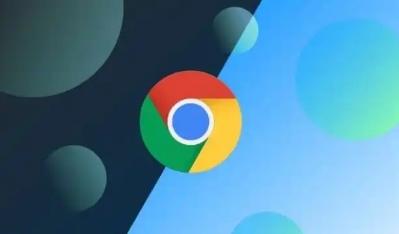 通过优化CSS加载顺序、减少DOM重绘、使用平滑过渡效果,降低Google Chrome页面跳转时的闪烁问题,提升视觉体验。
通过优化CSS加载顺序、减少DOM重绘、使用平滑过渡效果,降低Google Chrome页面跳转时的闪烁问题,提升视觉体验。
Chrome浏览器的Service Worker缓存策略解析
 解析Chrome浏览器中的Service Worker缓存策略,帮助开发者提高离线功能的可靠性与网页性能。
解析Chrome浏览器中的Service Worker缓存策略,帮助开发者提高离线功能的可靠性与网页性能。
